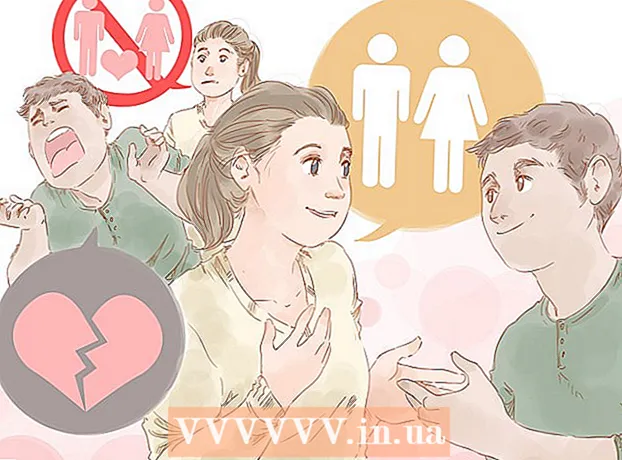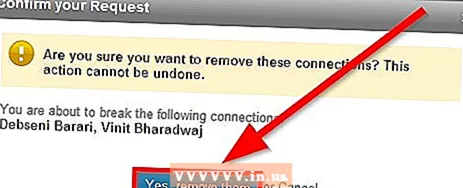ກະວີ:
Gregory Harris
ວັນທີຂອງການສ້າງ:
7 ເດືອນເມສາ 2021
ວັນທີປັບປຸງ:
1 ເດືອນກໍລະກົດ 2024
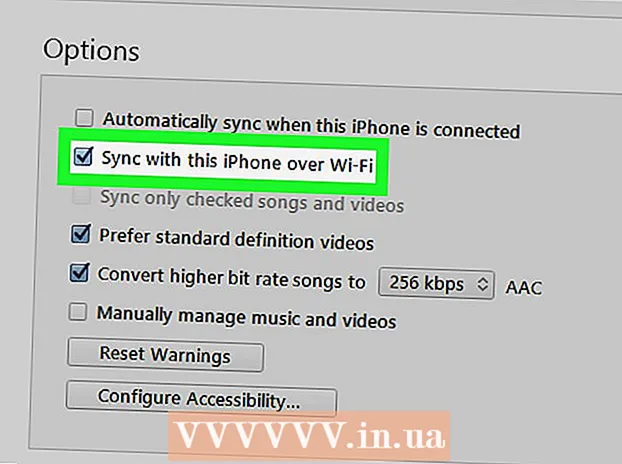
ເນື້ອຫາ
- ຂັ້ນຕອນ
- ສ່ວນທີ 1 ຂອງ 2: ວິທີການຕິດຕັ້ງແລະອັບເດດ iTunes
- ສ່ວນທີ 2 ຂອງ 2: ວິທີການຊິງອຸປະກອນມືຖືຂອງເຈົ້າກັບ iTunes
ໃນບົດຄວາມນີ້, ພວກເຮົາຈະສະແດງວິທີເຊື່ອມຕໍ່ iPhone ຫຼື iPad ກັບ iTunes ເທິງຄອມພິວເຕີ Windows ຫຼື macOS.
ຂັ້ນຕອນ
ສ່ວນທີ 1 ຂອງ 2: ວິທີການຕິດຕັ້ງແລະອັບເດດ iTunes
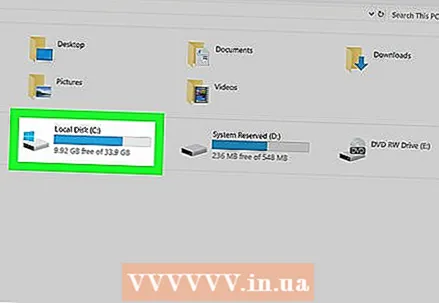 1 ຕັດສິນໃຈໃນຄອມພິວເຕີທີ່ເຈົ້າຈະຈັດການຫ້ອງສະiTunesຸດ iTunes ຂອງເຈົ້າ. ຮາດດິດຂອງຄອມພິວເຕີດັ່ງກ່າວຕ້ອງມີຄວາມຈຸໃຫຍ່, ຄອມພິວເຕີຕ້ອງໄດ້ເຊື່ອມຕໍ່ກັບອິນເຕີເນັດທີ່stableັ້ນຄົງແລະໄວ, ແລະເຈົ້າຕ້ອງມີການເຂົ້າເຖິງຄອມພິວເຕີໄດ້ຕະຫຼອດ.
1 ຕັດສິນໃຈໃນຄອມພິວເຕີທີ່ເຈົ້າຈະຈັດການຫ້ອງສະiTunesຸດ iTunes ຂອງເຈົ້າ. ຮາດດິດຂອງຄອມພິວເຕີດັ່ງກ່າວຕ້ອງມີຄວາມຈຸໃຫຍ່, ຄອມພິວເຕີຕ້ອງໄດ້ເຊື່ອມຕໍ່ກັບອິນເຕີເນັດທີ່stableັ້ນຄົງແລະໄວ, ແລະເຈົ້າຕ້ອງມີການເຂົ້າເຖິງຄອມພິວເຕີໄດ້ຕະຫຼອດ.  2 ຕິດຕັ້ງ iTunes (ໃນ Windows). ຖ້າເຈົ້າມີ Mac ຫຼືໄດ້ຕິດຕັ້ງ iTunes ເທິງ Windows ແລ້ວ, ໄປຫາຂັ້ນຕອນຕໍ່ໄປ.
2 ຕິດຕັ້ງ iTunes (ໃນ Windows). ຖ້າເຈົ້າມີ Mac ຫຼືໄດ້ຕິດຕັ້ງ iTunes ເທິງ Windows ແລ້ວ, ໄປຫາຂັ້ນຕອນຕໍ່ໄປ. - ເປີດເມນູເລີ່ມຕົ້ນ
 ແລະເລືອກ "Microsoft Store".
ແລະເລືອກ "Microsoft Store". - ກົດ "ຄົ້ນຫາ" ຢູ່ໃນແຈຂວາເທິງແລະເຂົ້າໄປ itunes.
- ໃຫ້ຄລິກໃສ່ "iTunes" ໃນຜົນການຄົ້ນຫາ.
- ກົດຕິດຕັ້ງແລະປະຕິບັດຕາມຄໍາແນະນໍາໃນຫນ້າຈໍ.
- ເປີດເມນູເລີ່ມຕົ້ນ
 3 ເປີດ iTunes. ໃນ Windows, ມັນຢູ່ໃນເມນູເລີ່ມຕົ້ນ
3 ເປີດ iTunes. ໃນ Windows, ມັນຢູ່ໃນເມນູເລີ່ມຕົ້ນ  ... ຢູ່ໃນເຄື່ອງ Mac ຂອງເຈົ້າ, ຄລິກໄອຄອນບັນທຶກດົນຕີຢູ່ໃນບ່ອນວາງຢູ່ລຸ່ມສຸດຂອງ ໜ້າ ຈໍຂອງເຈົ້າ.
... ຢູ່ໃນເຄື່ອງ Mac ຂອງເຈົ້າ, ຄລິກໄອຄອນບັນທຶກດົນຕີຢູ່ໃນບ່ອນວາງຢູ່ລຸ່ມສຸດຂອງ ໜ້າ ຈໍຂອງເຈົ້າ. - ຖ້ານີ້ແມ່ນຄັ້ງທໍາອິດຂອງເຈົ້າທີ່ເປີດໃຊ້ iTunes, ປະຕິບັດຕາມຄໍາແນະນໍາເທິງ ໜ້າ ຈໍເພື່ອຕັ້ງມັນຂຶ້ນ.
- ເພື່ອຮຽນຮູ້ວິທີໃຊ້ iTunes, ອ່ານບົດຄວາມນີ້.
 4 ອັບເດດ iTunes. ປະຕິບັດຕາມຂັ້ນຕອນເຫຼົ່ານີ້ຂຶ້ນກັບລະບົບປະຕິບັດການຂອງເຈົ້າ:
4 ອັບເດດ iTunes. ປະຕິບັດຕາມຂັ້ນຕອນເຫຼົ່ານີ້ຂຶ້ນກັບລະບົບປະຕິບັດການຂອງເຈົ້າ: - ອັບເດດ macOS ໃນ Mac ຂອງເຈົ້າ. ເພື່ອເຮັດສິ່ງນີ້, ເປີດເມນູ Apple
 , ຄລິກການຕັ້ງຄ່າລະບົບ, ແລະຈາກນັ້ນຄລິກອັບເດດຊອບແວ.
, ຄລິກການຕັ້ງຄ່າລະບົບ, ແລະຈາກນັ້ນຄລິກອັບເດດຊອບແວ. - ຖ້າເຈົ້າຕິດຕັ້ງ iTunes ຜ່ານ Microsoft Store, ການອັບເດດຈະຖືກຕິດຕັ້ງໂດຍອັດຕະໂນມັດ.
- ຖ້າເຈົ້າຢູ່ໃນ Windows ແລະດາວໂຫຼດ iTunes ຈາກ Apple, ເປີດເມນູ Help ໃນ iTunes, ເລືອກກວດຫາການອັບເດດ, ແລະປະຕິບັດຕາມຄໍາແນະນໍາເທິງ ໜ້າ ຈໍ.
- ອັບເດດ macOS ໃນ Mac ຂອງເຈົ້າ. ເພື່ອເຮັດສິ່ງນີ້, ເປີດເມນູ Apple
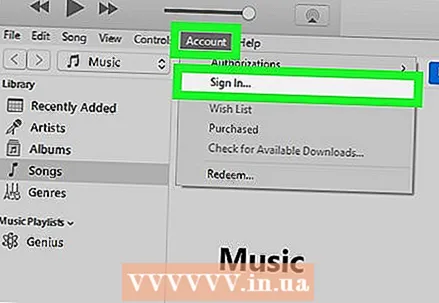 5 ເຂົ້າສູ່ລະບົບ iTunes ດ້ວຍ ID Apple ຂອງເຈົ້າ. ຖ້າເຈົ້າຊື້ບາງອັນຈາກຮ້ານ iTunes (ແອັບ, ປຶ້ມ, ຮູບເງົາ, ແລະອື່ນ)), ການອະນຸຍາດຈະໃຫ້ເຈົ້າເຂົ້າຫາການຊື້ຂອງເຈົ້າ. ເພື່ອເຂົ້າສູ່ລະບົບ, ປະຕິບັດຕາມຂັ້ນຕອນເຫຼົ່ານີ້.
5 ເຂົ້າສູ່ລະບົບ iTunes ດ້ວຍ ID Apple ຂອງເຈົ້າ. ຖ້າເຈົ້າຊື້ບາງອັນຈາກຮ້ານ iTunes (ແອັບ, ປຶ້ມ, ຮູບເງົາ, ແລະອື່ນ)), ການອະນຸຍາດຈະໃຫ້ເຈົ້າເຂົ້າຫາການຊື້ຂອງເຈົ້າ. ເພື່ອເຂົ້າສູ່ລະບົບ, ປະຕິບັດຕາມຂັ້ນຕອນເຫຼົ່ານີ້. - ເປີດເມນູ "ບັນຊີ" ຢູ່ເທິງສຸດຂອງປ່ອງຢ້ຽມ.
- ກົດເຂົ້າສູ່ລະບົບ.
- ໃສ່ຊື່ຜູ້ໃຊ້ແລະລະຫັດຜ່ານ Apple ID ຂອງເຈົ້າ.
- ກົດເຂົ້າສູ່ລະບົບ.
ສ່ວນທີ 2 ຂອງ 2: ວິທີການຊິງອຸປະກອນມືຖືຂອງເຈົ້າກັບ iTunes
 1 ຕັ້ງຄ່າການຊິງຄອັດຕະໂນມັດ. ກ່ອນທີ່ຈະເຊື່ອມຕໍ່ອຸປະກອນຂອງເຈົ້າກັບຄອມພິວເຕີຂອງເຈົ້າ, ປະຕິບັດຕາມຂັ້ນຕອນເຫຼົ່ານີ້:
1 ຕັ້ງຄ່າການຊິງຄອັດຕະໂນມັດ. ກ່ອນທີ່ຈະເຊື່ອມຕໍ່ອຸປະກອນຂອງເຈົ້າກັບຄອມພິວເຕີຂອງເຈົ້າ, ປະຕິບັດຕາມຂັ້ນຕອນເຫຼົ່ານີ້: - ເປີດເມນູ "ແກ້ໄຂ" ຢູ່ໃນແຈເບື້ອງຊ້າຍດ້ານເທິງແລະເລືອກ "ການຕັ້ງຄ່າ".
- ໃຫ້ຄລິກໃສ່ແຖບ "ອຸປະກອນ".
- ເພື່ອໃຫ້ມີການຊິ້ງຂໍ້ມູນ iPhone / iPad ຂອງເຈົ້າໂດຍອັດຕະໂນມັດເມື່ອເຊື່ອມຕໍ່ກັບ iTunes, ຍົກເລີກເຄື່ອງnextາຍຢູ່ທາງຂ້າງ“ ປ້ອງກັນການຊິ້ງຂໍ້ມູນອັດຕະໂນມັດຂອງອຸປະກອນ iPod, iPhone, ແລະ iPad”, ແລະຈາກນັ້ນຄລິກ“ ຕົກລົງ”.
- ຖ້າເຈົ້າບໍ່ຕ້ອງການໃຫ້ອຸປະກອນຂອງເຈົ້າຊິ້ງຂໍ້ມູນອັດຕະໂນມັດ, checkາຍໃສ່ກ່ອງຕໍ່ກັບ“ ປ້ອງກັນການຊິ້ງຂໍ້ມູນອັດຕະໂນມັດຂອງອຸປະກອນ iPod, iPhone, ແລະ iPad”, ແລະຈາກນັ້ນຄລິກ“ ຕົກລົງ”. ເຮັດອັນນີ້ຖ້າເຈົ້າກໍາລັງເຊື່ອມຕໍ່ກັບ iTunes ຢູ່ໃນຄອມພິວເຕີຂອງຜູ້ອື່ນ (ຫຼືຄອມພິວເຕີທີ່ບໍ່ແມ່ນຄອມພິວເຕີຫຼັກຂອງເຈົ້າ).
 2 ເຊື່ອມຕໍ່ iPhone / iPad ກັບຄອມພິວເຕີດ້ວຍສາຍ USB. ໃຊ້ສາຍທີ່ມາພ້ອມກັບອຸປະກອນຂອງເຈົ້າ (ຫຼືສາຍອື່ນທີ່ເຂົ້າກັນໄດ້). ປຸ່ມ ໜຶ່ງ ປະກົດຢູ່ໃນແຈເບື້ອງຊ້າຍດ້ານເທິງຂອງ iTunes, ຕິດສະຫຼາກດ້ວຍໄອຄອນໂທລະສັບຫຼືແທັບເລັດ-ປຸ່ມນີ້ເອີ້ນວ່າອຸປະກອນ.
2 ເຊື່ອມຕໍ່ iPhone / iPad ກັບຄອມພິວເຕີດ້ວຍສາຍ USB. ໃຊ້ສາຍທີ່ມາພ້ອມກັບອຸປະກອນຂອງເຈົ້າ (ຫຼືສາຍອື່ນທີ່ເຂົ້າກັນໄດ້). ປຸ່ມ ໜຶ່ງ ປະກົດຢູ່ໃນແຈເບື້ອງຊ້າຍດ້ານເທິງຂອງ iTunes, ຕິດສະຫຼາກດ້ວຍໄອຄອນໂທລະສັບຫຼືແທັບເລັດ-ປຸ່ມນີ້ເອີ້ນວ່າອຸປະກອນ. - ຖ້າເຈົ້າມີ iPhone / iPad ໃ,່, ເບິ່ງທາງອອນໄລນ information ສໍາລັບຂໍ້ມູນວິທີເຊື່ອມຕໍ່ອຸປະກອນໃyour່ຂອງເຈົ້າກັບ iTunes.
 3 ຄລິກປຸ່ມອຸປະກອນ. ມັນຢູ່ໃນແຈເບື້ອງຊ້າຍດ້ານເທິງຂອງ iTunes.
3 ຄລິກປຸ່ມອຸປະກອນ. ມັນຢູ່ໃນແຈເບື້ອງຊ້າຍດ້ານເທິງຂອງ iTunes. - ຖ້າເຈົ້າໄດ້ຮັບຂໍ້ຄວາມວ່າອຸປະກອນຂອງເຈົ້າຖືກຊິ້ງກັບຫໍສະiTunesຸດ iTunes ອື່ນຢູ່ແລ້ວ, ຈົ່ງລະວັງ. ຖ້າເຈົ້າຄລິກລຶບແລະຊິງຄ, ເນື້ອໃນຢູ່ໃນອຸປະກອນຂອງເຈົ້າ (ເຊັ່ນວ່າເພງຫຼືຮູບພາບ) ຈະຖືກລຶບແລະຖືກແທນທີ່ດ້ວຍເນື້ອໃນຈາກຄອມພິວເຕີຂອງເຈົ້າ.
 4 ເລືອກປະເພດຂອງເນື້ອຫາທີ່ເຈົ້າຕ້ອງການຊິງຄ. categoriesວດ(ູ່ ຈຳ ນວນ ໜຶ່ງ (ຕົວຢ່າງ: ເພງ, ຮູບເງົາ) ຈະປາກົດຢູ່ໃນຖັນເບື້ອງຊ້າຍ "ການຕັ້ງຄ່າ". ຄລິກໃສ່ ໜຶ່ງ ໃນcategoriesວດເພື່ອເບິ່ງຕົວເລືອກການຊິ້ງຂໍ້ມູນຂອງມັນ.
4 ເລືອກປະເພດຂອງເນື້ອຫາທີ່ເຈົ້າຕ້ອງການຊິງຄ. categoriesວດ(ູ່ ຈຳ ນວນ ໜຶ່ງ (ຕົວຢ່າງ: ເພງ, ຮູບເງົາ) ຈະປາກົດຢູ່ໃນຖັນເບື້ອງຊ້າຍ "ການຕັ້ງຄ່າ". ຄລິກໃສ່ ໜຶ່ງ ໃນcategoriesວດເພື່ອເບິ່ງຕົວເລືອກການຊິ້ງຂໍ້ມູນຂອງມັນ. 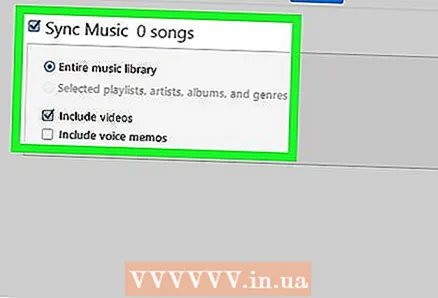 5 ກໍານົດທາງເລືອກ sync ສໍາລັບປະເພດ. ຕົວເລືອກຕ່າງ vary ແຕກຕ່າງກັນໄປຕາມcategoryວດbutູ່, ແຕ່ວິທີໃດກໍ່ຕາມ, checkາຍໃສ່ກ່ອງຊິ້ງຢູ່ເທິງສຸດຂອງແຜງຫຼັກ.
5 ກໍານົດທາງເລືອກ sync ສໍາລັບປະເພດ. ຕົວເລືອກຕ່າງ vary ແຕກຕ່າງກັນໄປຕາມcategoryວດbutູ່, ແຕ່ວິທີໃດກໍ່ຕາມ, checkາຍໃສ່ກ່ອງຊິ້ງຢູ່ເທິງສຸດຂອງແຜງຫຼັກ. - ເຈົ້າສາມາດເລືອກຂໍ້ມູນບາງປະເພດເພື່ອຊິ້ງຂໍ້ມູນ. ຕົວຢ່າງ, ຢູ່ໃນcategoryວດດົນຕີ, ເລືອກຊິ້ງຂໍ້ມູນຫ້ອງສະentireຸດທັງorົດຂອງເຈົ້າຫຼືລາຍການເພງສະເພາະ.
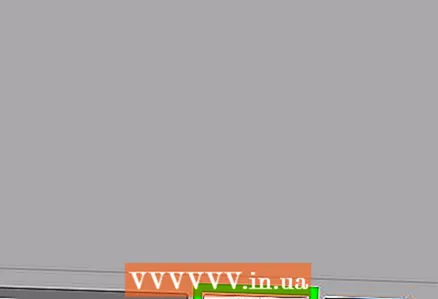 6 ຄລິກໃສ່ ສະຫມັກ. ມັນຢູ່ໃນມຸມຂວາລຸ່ມ. ຖ້າ iTunes ຖືກຕັ້ງໃຫ້ຊິງອັດຕະໂນມັດ, ການຊິງຄລາຍການທີ່ເລືອກເລີ່ມຕົ້ນ. ຖ້າບໍ່ດັ່ງນັ້ນ, ທ່ານຈະຕ້ອງຊິ້ງຂໍ້ມູນດ້ວຍຕົນເອງ.
6 ຄລິກໃສ່ ສະຫມັກ. ມັນຢູ່ໃນມຸມຂວາລຸ່ມ. ຖ້າ iTunes ຖືກຕັ້ງໃຫ້ຊິງອັດຕະໂນມັດ, ການຊິງຄລາຍການທີ່ເລືອກເລີ່ມຕົ້ນ. ຖ້າບໍ່ດັ່ງນັ້ນ, ທ່ານຈະຕ້ອງຊິ້ງຂໍ້ມູນດ້ວຍຕົນເອງ. 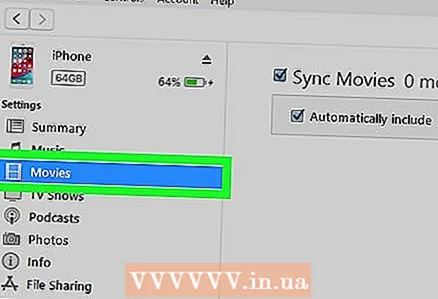 7 ເຮັດຊ້ ຳ ຂັ້ນຕອນເຫຼົ່ານີ້ເພື່ອຊິ້ງເນື້ອຫາປະເພດອື່ນ. ຄລິກ "ສະ"ັກ" ເມື່ອທ່ານປັບປ່ຽນຕົວເລືອກການຊິ້ງຂໍ້ມູນສໍາລັບແຕ່ລະປະເພດແລ້ວ.
7 ເຮັດຊ້ ຳ ຂັ້ນຕອນເຫຼົ່ານີ້ເພື່ອຊິ້ງເນື້ອຫາປະເພດອື່ນ. ຄລິກ "ສະ"ັກ" ເມື່ອທ່ານປັບປ່ຽນຕົວເລືອກການຊິ້ງຂໍ້ມູນສໍາລັບແຕ່ລະປະເພດແລ້ວ.  8 ຄລິກໃສ່ ຊິ້ງຂໍ້ມູນ. ຂັ້ນຕອນການປະສານຂໍ້ມູນທີ່ເລືອກໄວ້ຈະເລີ່ມຕົ້ນ.
8 ຄລິກໃສ່ ຊິ້ງຂໍ້ມູນ. ຂັ້ນຕອນການປະສານຂໍ້ມູນທີ່ເລືອກໄວ້ຈະເລີ່ມຕົ້ນ.  9 ຄລິກໃສ່ ພ້ອມ. ປຸ່ມນີ້ຢູ່ໃນມຸມຂວາລຸ່ມ.
9 ຄລິກໃສ່ ພ້ອມ. ປຸ່ມນີ້ຢູ່ໃນມຸມຂວາລຸ່ມ.  10 ຕັ້ງຄ່າການຊິງຄ wireless ໄຮ້ສາຍ (ທາງເລືອກ). ຖ້າເຈົ້າບໍ່ຕ້ອງການໃຊ້ສາຍ USB ເພື່ອຊິ້ງຂໍ້ມູນກັບ iTunes, ເປີດ ນຳ ໃຊ້ການຊິ້ງຂໍ້ມູນຜ່ານອາກາດ. ສຳ ລັບອັນນີ້:
10 ຕັ້ງຄ່າການຊິງຄ wireless ໄຮ້ສາຍ (ທາງເລືອກ). ຖ້າເຈົ້າບໍ່ຕ້ອງການໃຊ້ສາຍ USB ເພື່ອຊິ້ງຂໍ້ມູນກັບ iTunes, ເປີດ ນຳ ໃຊ້ການຊິ້ງຂໍ້ມູນຜ່ານອາກາດ. ສຳ ລັບອັນນີ້: - ເຊື່ອມຕໍ່ໂທລະສັບ / ແທັບເລັດແລະຄອມພິວເຕີຂອງທ່ານກັບເຄືອຂ່າຍໄຮ້ສາຍດຽວກັນ.
- ກົດປຸ່ມອຸປະກອນຢູ່ໃນປ່ອງຢ້ຽມ iTunes.
- ກົດຄອມ | ຊຸມໃນ pane ຊ້າຍ (ພາຍໃຕ້ການຕັ້ງຄ່າ).
- Checkາຍຖືກທີ່ກ່ອງຖັດຈາກ "ຊິ້ງຂໍ້ມູນອຸປະກອນຂອງທ່ານ> ຜ່ານ Wi-Fi."
- ກົດສະຫມັກຂໍເອົາ.